excel 制作漂亮表格:步骤
excel各种表格的制作方法

excel各种表格的制作方法在Excel中,你可以使用不同的方法来制作各种表格。
下面列举了几种常见的制作表格的方法:1. 基本表格:在Excel的工作表中使用表格功能可以快速创建基本表格。
要创建一个基本表格,只需选择一个单元格,然后点击"插入"选项卡上的"表格"按钮,选择你想要的行数和列数,然后点击"确定"即可。
2. 数据透视表:数据透视表是一种可以帮助你分析和总结大量数据的功能。
要创建一个数据透视表,首先需要确保你的数据集完全符合一定的格式要求,然后选择你要分析的数据集,然后点击"插入"选项卡上的"数据透视表"按钮,按照向导中的指示进行设置。
3. 条形图和柱形图:条形图和柱形图可以用来比较不同类别的数据,例如销售额、成绩等。
要制作一个条形图或柱形图,首先需要选择你要绘制图表的数据范围,然后点击"插入"选项卡上的"条形图"或"柱形图"按钮,选择你喜欢的图表类型,然后点击"确定"。
4. 饼图:饼图可以用来显示不同类别在整体中所占的比例。
要制作一个饼图,首先需要选择你要绘制图表的数据范围,然后点击"插入"选项卡上的"饼图"按钮,选择你喜欢的图表类型,然后点击"确定"。
5. 折线图:折线图适用于显示随时间变化的数据趋势。
要制作一个折线图,首先需要选择你要绘制图表的数据范围,然后点击"插入"选项卡上的"折线图"按钮,选择你喜欢的图表类型,然后点击"确定"。
这只是一些常见的表格制作方法。
Excel还提供了许多其他图表类型和功能,你可以根据自己的需求来选择使用。
excel表格制作教程

excel表格制作教程
将此表插入到word文档以便其他使用,也很简单。先将 刚做好的Excel表格保存为一个文件名《设备表》到桌面 上。将此页的页面设置成横 向,否
excel表格制作教程
则表格会显示不全的。在Word文档中需要插入的地方, 点击一下鼠标,然后选择上面“插入”---“对象”——“由 文件创建”,然后找到刚刚保存的
excel表格制作教程
3.在新建excel中,用鼠标选中需要的表格行数列数,然后 点右键,“设置单元格格式”——“边框”,在“预置” 中根据需要选择“外边框”、“内部
excel表格制作教程
”边框。
4.根据需要加边框。如果是标题处,可以取消外边框,合
并横向或者纵向的表格。方法也是先选中需要设置的表 格(第一行),然后右键点击“
excel表格制作教程
设置单元格格式”——“对齐”,然后选中“合并单元 格”。
5.根据标题长度、宽度调整一下标题行。如我的标题是 “XXXXXX公司表”题目比较长
excel表格制作教程
,将标题行拉宽,设置“自动换行”方法如上图,然后 根据需要左右缩进,调体调整表,如图:
本教程为Excel入门教程,详细介绍一般excel表格的制作 过程。制作表格前需要你在心里先构思下表格的大致布 局和样式,以便实际操作的顺利完成
excel表格制作教程
。1.新建一个excel文件。2.在草纸上画好草稿,将需要数 据的表格样式及列数和行数确定。比如我需要建立一个 五行六列的表格,最上面是标题行。
excel表格制作教程
《设备表》,插入,确定,然后就插入到Word中了。效 果图如下:
excel表格制作教程
精心发布,谢谢阅读收藏,谢谢!
最新简单的excel表格制作
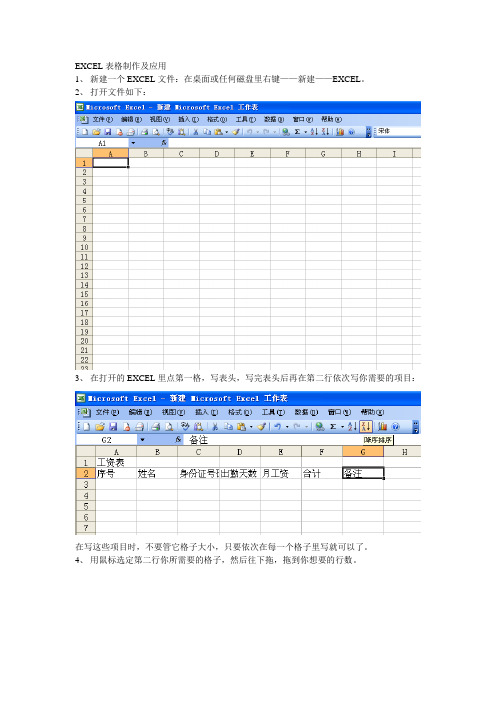
EXCEL表格制作及应用1、新建一个EXCEL文件:在桌面或任何磁盘里右键——新建——EXCEL。
2、打开文件如下:3、在打开的EXCEL里点第一格,写表头,写完表头后再在第二行依次写你需要的项目:在写这些项目时,不要管它格子大小,只要依次在每一个格子里写就可以了。
4、用鼠标选定第二行你所需要的格子,然后往下拖,拖到你想要的行数。
这时,所需要的表格颜色改变,一般为蓝色。
5、鼠标移到工具栏:点开中的三角,这时会出现许多选项,点击“田”字格,这时就会看到表格发生变化:这时,把鼠标指向表格最上端A、B之间,鼠标会出现双向箭头,按左键,把格子拖到你需要的大小,再选中第二行一下的所有表格,鼠标点击工具栏中这时表格中所有字就会居中了。
6、鼠标选定第一行到表格的最后一格,然后点击工具栏中合并居中。
右键第一行,点击设置单元格格式,点对齐,把水平对齐和垂直对齐都选为剧中,再确定。
这时,表格基本上制作完成。
7、在表格的序号下面第一格写1,第二个写2,鼠标选中1、2,这时把鼠标移到2的右下角,出现一个加号,按左键往下拖,这时序号就出来了。
8、接下来就是编辑表格了,写入你要写的数据等。
当你写入身份证号码时,会出现如下:把鼠标移到C处,出现向下的一个箭头,点击,这时C列的所有表格将被选中,右键——设置单元格格式——数字——数值。
这时把小数位数设为0,确定即可。
这时,身份证号就出来了。
写完出勤天数和月工资,但有的不是满勤,所以工资就不是那么多了,点合计下的那一格(不要双击),输入“=”,鼠标点击月工资下的那一格(如本表格3000,直接写3000也行),再输入“/”(也就是除以,在键盘右下角,也就是“、”号,但这时必须用切换键把它切换成“/”。
按一次SHIFT键即可。
)再输入本月天数(如31),再输入“*”(也就是SHIFT键加数字8),再点出勤天数那一格(如本表中的30,直接写30也可以)回车(确定)即可。
也就是月工资除以那一月的天数得出每天工资,再乘以出勤天数得出那月张三的工资。
办公必学Excel表格制作(25招)
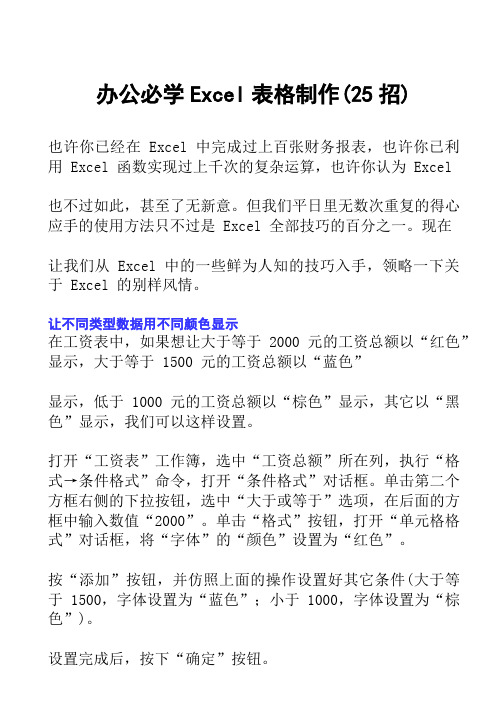
办公必学Excel表格制作(25招)也许你已经在 Excel 中完成过上百张财务报表,也许你已利用 Excel 函数实现过上千次的复杂运算,也许你认为 Excel也不过如此,甚至了无新意。
但我们平日里无数次重复的得心应手的使用方法只不过是 Excel 全部技巧的百分之一。
现在让我们从 Excel 中的一些鲜为人知的技巧入手,领略一下关于 Excel 的别样风情。
让不同类型数据用不同颜色显示在工资表中,如果想让大于等于 2000 元的工资总额以“红色”显示,大于等于 1500 元的工资总额以“蓝色”显示,低于 1000 元的工资总额以“棕色”显示,其它以“黑色”显示,我们可以这样设置。
打开“工资表”工作簿,选中“工资总额”所在列,执行“格式→条件格式”命令,打开“条件格式”对话框。
单击第二个方框右侧的下拉按钮,选中“大于或等于”选项,在后面的方框中输入数值“2000”。
单击“格式”按钮,打开“单元格格式”对话框,将“字体”的“颜色”设置为“红色”。
按“添加”按钮,并仿照上面的操作设置好其它条件(大于等于 1500,字体设置为“蓝色”;小于 1000,字体设置为“棕色”)。
设置完成后,按下“确定”按钮。
看看工资表吧,工资总额的数据是不是按你的要求以不同颜色显示出来了。
建立分类下拉列表填充项我们常常要将企业的名称输入到表格中,为了保持名称的一致性,利用“数据有效性”功能建了一个分类下拉列表填充项。
在 Sheet2 中,将企业名称按类别(如“工业企业”、“商业企业”、“个体企业”等)分别输入不同列中,建立一个企业名称数据库。
选中 A 列(“工业企业”名称所在列),在“名称”栏内,输入“工业企业”字符后,按“回车”键进行确认。
仿照上面的操作,将 B、C……列分别命名为“商业企业”、“个体企业”……切换到 Sheet1 中,选中需要输入“企业类别”的列(如 C 列),执行“数据→有效性”命令,打开“数据有效性”对话框。
电脑上怎么制作表格的详细步骤
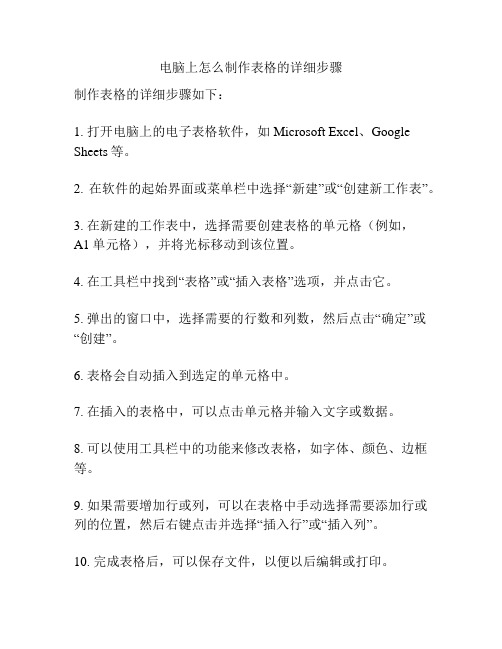
电脑上怎么制作表格的详细步骤
制作表格的详细步骤如下:
1. 打开电脑上的电子表格软件,如Microsoft Excel、Google Sheets等。
2. 在软件的起始界面或菜单栏中选择“新建”或“创建新工作表”。
3. 在新建的工作表中,选择需要创建表格的单元格(例如,
A1单元格),并将光标移动到该位置。
4. 在工具栏中找到“表格”或“插入表格”选项,并点击它。
5. 弹出的窗口中,选择需要的行数和列数,然后点击“确定”或“创建”。
6. 表格会自动插入到选定的单元格中。
7. 在插入的表格中,可以点击单元格并输入文字或数据。
8. 可以使用工具栏中的功能来修改表格,如字体、颜色、边框等。
9. 如果需要增加行或列,可以在表格中手动选择需要添加行或列的位置,然后右键点击并选择“插入行”或“插入列”。
10. 完成表格后,可以保存文件,以便以后编辑或打印。
这是一般情况下制作表格的详细步骤,不同的电子表格软件可能会有些许差异。
请根据你使用的具体软件进行操作。
Excel电子表格制作参考
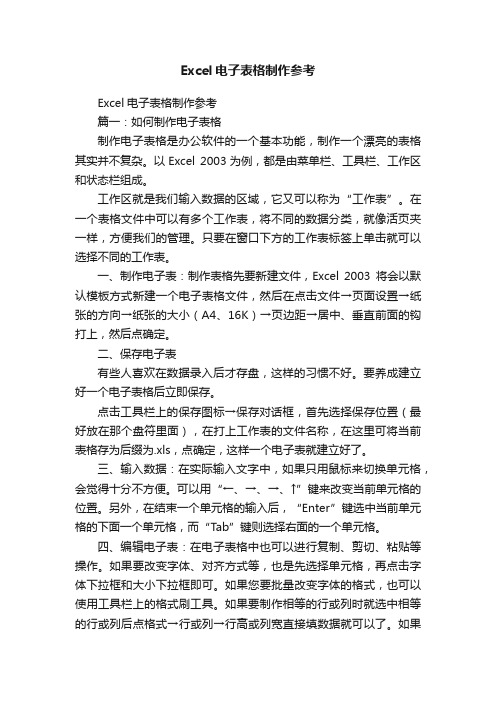
Excel电子表格制作参考Excel电子表格制作参考篇一:如何制作电子表格制作电子表格是办公软件的一个基本功能,制作一个漂亮的表格其实并不复杂。
以Excel 2003为例,都是由菜单栏、工具栏、工作区和状态栏组成。
工作区就是我们输入数据的区域,它又可以称为“工作表”。
在一个表格文件中可以有多个工作表,将不同的数据分类,就像活页夹一样,方便我们的管理。
只要在窗口下方的工作表标签上单击就可以选择不同的工作表。
一、制作电子表:制作表格先要新建文件,Excel 2003将会以默认模板方式新建一个电子表格文件,然后在点击文件→页面设置→纸张的方向→纸张的大小(A4、16K)→页边距→居中、垂直前面的钩打上,然后点确定。
二、保存电子表有些人喜欢在数据录入后才存盘,这样的习惯不好。
要养成建立好一个电子表格后立即保存。
点击工具栏上的保存图标→保存对话框,首先选择保存位置(最好放在那个盘符里面),在打上工作表的文件名称,在这里可将当前表格存为后缀为.xls,点确定,这样一个电子表就建立好了。
三、输入数据:在实际输入文字中,如果只用鼠标来切换单元格,会觉得十分不方便。
可以用“←、→、→、↑”键来改变当前单元格的位置。
另外,在结束一个单元格的输入后,“Enter”键选中当前单元格的下面一个单元格,而“Tab”键则选择右面的一个单元格。
四、编辑电子表:在电子表格中也可以进行复制、剪切、粘贴等操作。
如果要改变字体、对齐方式等,也是先选择单元格,再点击字体下拉框和大小下拉框即可。
如果您要批量改变字体的格式,也可以使用工具栏上的格式刷工具。
如果要制作相等的行或列时就选中相等的行或列后点格式→行或列→行高或列宽直接填数据就可以了。
如果就改变一行或一列时,把鼠标放在表格的顶端,当鼠标变成十字箭头时拖动鼠标到适当的位置就可以了。
五、设置、美化单元格:尽管在工作区上分布着表格线,但在模拟显示或打印出来后,这些线条有时候并不合我们的意。
用电脑制作表格的流程
用电脑制作表格的流程制作表格是我们在日常工作和学习中经常要用到的技能之一。
借助于电脑的强大功能,我们可以轻松制作各种使用场景的表格。
下面我们分步骤来讲解一下如何用电脑制作一个简单的表格。
第一步:打开Office软件首先,我们需要打开电脑上的Office办公软件,如Word或Excel等。
这里我们以Excel为例进行讲解。
打开Excel后,我们会看到一个空白的工作表格。
第二步:选择表格大小接下来,我们需要在Excel中选择合适的表格大小。
这里我们可以点击工具栏中的“插入”选项卡,然后选择“表格”进行设置。
根据需要我们可以设置表格的行数、列数、样式等,还可以对表格的边框、颜色进行自定义设置。
第三步:添加表格数据接下来,我们就可以开始输入表格数据了。
在表格中选择一个单元格,然后输入相应数据即可。
如果需要将某一个单元格中的数据复制到其他单元格中,可以使用Ctrl+C和Ctrl+V等快捷键进行操作。
第四步:设置表格样式制作表格的一个重要环节就是设置表格的样式。
我们可以在Excel中使用表格样式设置工具,根据需要选取适合自己的样式模板。
还可以通过修改单元格的字体、字号、加粗、颜色等方式进行个性化设置。
第五步:保存并导出当我们完成表格制作后,需要保存我们的工作成果。
我们可以点击“文件”选项卡,然后选择“保存”进行保存文件。
我们还可以将保存的表格文件导出成为不同格式的文件进行备份和共享,如Excel、csv、PDF等格式。
到这里,我们就完成了一个简单的表格制作流程。
制作表格的技能对于我们的日常工作和学习都十分重要,希望大家通过不断地练习和掌握,可以在未来的工作和学习中更加顺手和高效。
用电脑做表格的方法
使用电脑制作表格通常涉及到使用办公套件中的电子表格软件。
以下是使用常见的电子表格软件(如Microsoft Excel、Google Sheets和LibreOffice Calc)来创建表格的一般方法:Microsoft Excel:1. 打开Excel:启动Microsoft Excel软件。
2. 创建新工作簿:在Excel中,一个表格通常是在一个工作簿中创建的。
打开新的工作簿。
3. 添加表头:在第一行输入表格的标题,每个标题对应一列。
4. 输入数据:在接下来的行中输入数据,每一行对应表格中的一行。
5. 格式化数据:选择需要格式化的单元格或整列,然后应用格式,如加粗、斜体、颜色等。
6. 插入行和列:如果需要添加新的行或列,右键点击行号或列字母,选择插入。
7. 使用公式:Excel支持使用公式进行计算。
在需要计算的单元格中输入适当的公式。
8. 保存工作簿:定期保存你的工作,以防止数据丢失。
Google Sheets:1. 登录Google账户:使用浏览器登录Google账户,并打开Google Sheets。
2. 创建新表格:点击“Blank”或选择一个模板以开始一个新的表格。
3. 输入数据:在表格中输入数据,添加列标题和行数据。
4. 格式化数据:选中需要格式化的单元格或行列,然后应用格式。
5. 插入行和列:右键点击行号或列字母,选择插入。
6. 使用公式:Google Sheets也支持使用公式进行计算,与Excel类似。
7. 自动保存:Google Sheets会自动保存你的工作,但你仍然可以手动保存。
LibreOffice Calc:1. 打开LibreOffice Calc:启动LibreOffice软件,并选择Calc。
2. 创建新文档:选择创建新文档。
3. 输入数据:在表格中输入数据,添加列标题和行数据。
4. 格式化数据:选中需要格式化的单元格或行列,然后应用格式。
5. 插入行和列:右键点击行号或列字母,选择插入。
excel表格怎么做表格
excel表格怎么做表格在Excel中创建表格可以使数据更加有组织和易于管理。
以下是一些步骤,说明如何在Excel 中创建表格:方法一:使用快速表格创建1. 打开Excel并插入表格:-打开你的Excel工作簿。
-选中你要放置表格的单元格。
2. 在菜单中选择“插入表格”:-在Excel的顶部菜单中,选择“插入”(Insert)选项卡。
-在“表格”(Tables)组中,选择“表格”(Table)。
3. 确认数据范围:- Excel将会自动检测你选择的数据范围,确保它包含你的数据。
4. 点击“确定”:-确认数据范围后,点击“确定”按钮。
5. 设置表格样式:- Excel将为你的数据创建一个表格,并自动应用默认样式。
-你可以在“设计”(Design)选项卡中选择其他表格样式。
方法二:手动创建表格1. 手动插入表格:-打开Excel工作簿。
-选中你要放置表格的单元格。
2. 在菜单中选择“插入表格”:-在Excel的顶部菜单中,选择“插入”(Insert)选项卡。
-选择“表格”(Table)。
3. 手动输入列标题:-在第一行输入你的列标题,每个标题占据一列。
4. 输入数据:-在下面的行中,逐行输入你的数据。
5. 可选:使用“格式为表格”功能:-选中你的表格。
-在Excel的顶部菜单中,选择“开始”(Home)选项卡。
-在“样式”(Styles)组中,选择“格式为表格”(Format as Table)。
6. 选择表格范围:- Excel将提示你选择表格的范围。
确保你的表格被正确选择。
7. 点击“确定”:-点击“确定”按钮,Excel将为你的表格应用格式和样式。
不管你选择哪种方法,表格都会使你的数据更易于阅读和管理。
你可以利用表格功能进行排序、筛选和其他数据操作。
excel如何学习快速制作表格教程
excel如何学习快速制作表格教程
excel如何学习快速制作表格教程:
Excel制作表格步骤4:根据需要加边框。
如果是标题处,可以
取消外边框,合并横向或者纵向的表格。
方法也是先选中需要设置
的表格(第一行),然后右键点击“设置单元格格式”——“对齐”,然后选中“合并单元格
Excel制作表格步骤5:根据标题长度、宽度调整一下标题行。
如我的标题是“XXXXXX公司表”题目比较长,将标题行拉宽,设置“自动换行”方法如上图,然后根据需要左右缩进,调整居中,然
后设置字体大小等。
根据字体调整表,如图:
Excel制作表格步骤6:其他空格内容填好后,同样根据内容调
整一下就可以
Excel制作表格步骤7:如果需要打印,就要设置页面了。
我们
这个表一看就是横向的,所以选择“文件”--“页面设置”,选择“横向”,然后打印预览一下。
如果要求居中打印但是表格处于页
面左上角,就调整一下页边距。
调整好位置后打印即可。
